Исходное изображение:

Должно получиться в итоге:

1. Открываем изображение для редактирования.
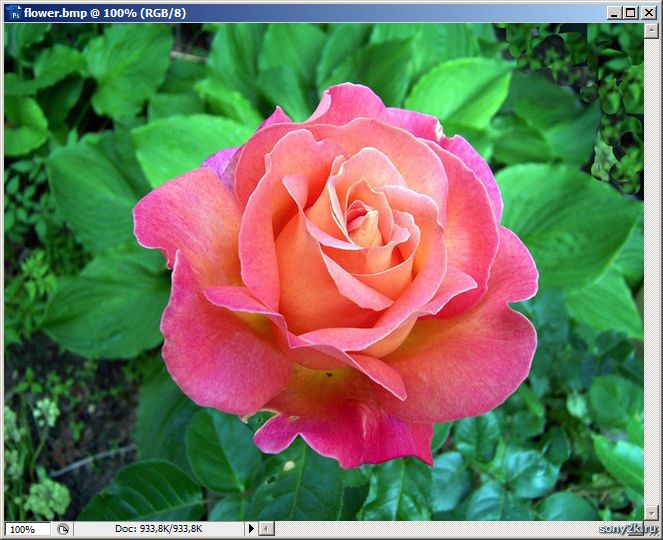 Рисунок 3.
Рисунок 3.2. В главном меню выбираем функцию Image - Adjustments - Desaturate, как показано на рисунке 2. Также, сделать это можно путём нажатия на клавиатуре сочетания клавиш Shift+Ctrl+U.
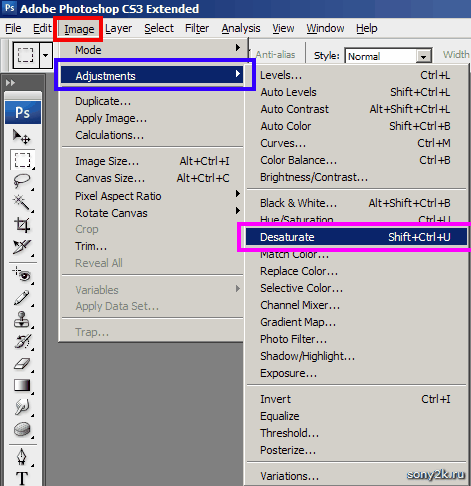 Рисунок 4.
Рисунок 4.3. Видим, фотография стала монохромной.
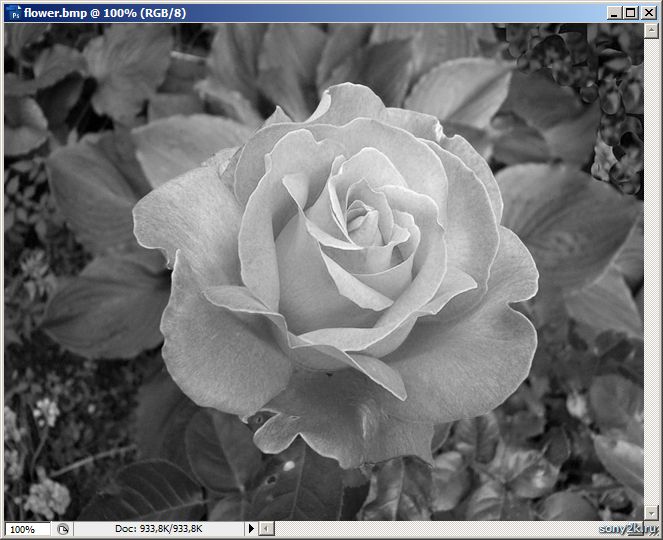 Рисунок 5.
Рисунок 5.4. После чего, на панели инструментов выбираем кисть History Brush Tool. Сделать тоже самое можно при помощи нажатия клавиши Y.
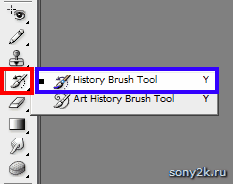 Рисунок 6.
Рисунок 6.5. Выбираем соответствующие настройки режима и интенсивности кисти в верхней панели инструментов.
 Рисунок 7.
Рисунок 7.6. После этого, окрашиваем те объекты изображения, которые необходимо сделать цветными.
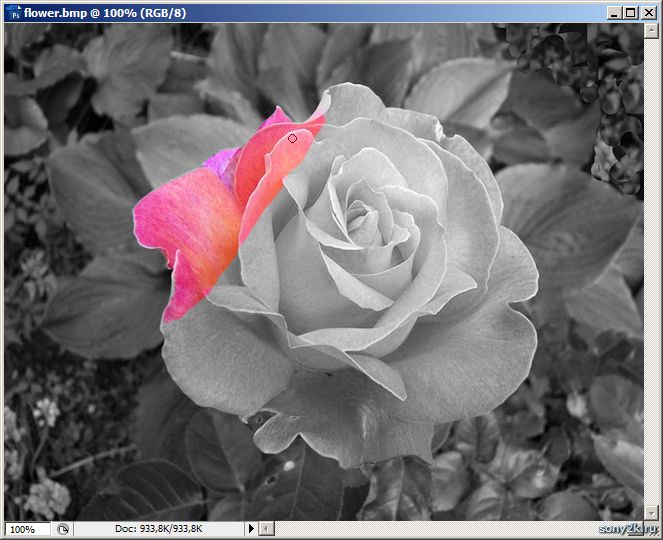 Рисунок 8.
Рисунок 8.7. В итоге получаем монохромное изображение с цветным элементом.
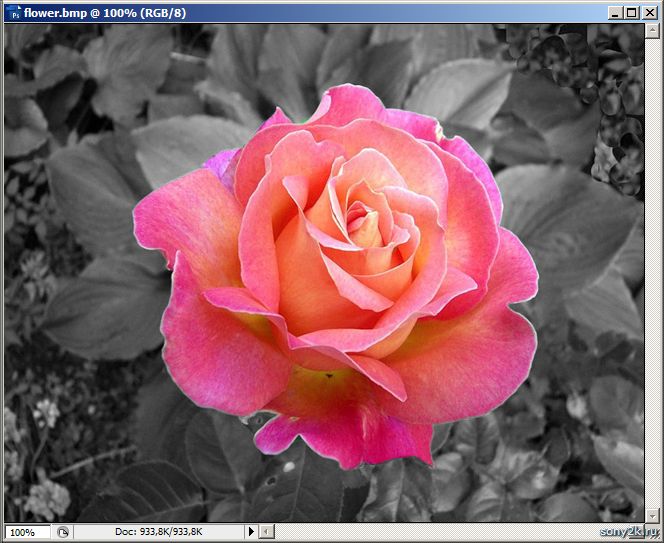 Рисунок 9.
Рисунок 9.